Valider les connecteurs dans Exchange Online
Si votre organisation dispose de son propre serveur de messagerie (également appelé serveur local), vous devez configurer des connecteurs pour activer le flux de messagerie entre Microsoft 365 ou Office 365 et votre serveur de messagerie. Pour que le flux de messagerie fonctionne correctement, vos connecteurs doivent être valides et activés. La validation des connecteurs s'exécute dans le cadre du processus d'installation des connecteurs. Cet article vous aide à valider vos connecteurs à un autre moment ou si vous voulez en savoir plus sur le processus. Utilisez la validation de connecteur intégré pour tester si un connecteur est correctement configuré et corrigez les problèmes de flux de messagerie avant d'activer le connecteur.
Remarque
Si vous souhaitez modifier les paramètres du connecteur, Microsoft 365 ou Office 365 utilise les paramètres de connecteur existants pour le flux de messagerie jusqu’à ce que vous enregistrez vos modifications. Pour plus d’informations, consultez Modifier un connecteur que Microsoft 365 ou Office 365 utilise pour le flux de messagerie.
Valider et activer des connecteurs
Cette section décrit les procédures de validation et d’activation des connecteurs dans le Nouveau centre d’administration Exchange (EAC) et le CENTRE d’administration Classique.
Avant de valider et d’activer les connecteurs, connectez-vous à Microsoft 365 ou Office 365, choisissez Administration, puis sélectionnez Exchange pour accéder au nouveau centre d’administration Exchange.
Remarque
Pour accéder au CAE classique, vous n’avez pas besoin de lancer séparément son URL. Vous pouvez naviguer à partir de la nouvelle interface DUE en cliquant sur Centre d’administration Exchange classique en bas à gauche.
Pour le nouveau centre d’administration Exchange
- Accédez à Connecteurs de flux de courrier>. L’écran Connecteurs s’affiche.
Remarque
Tous les connecteurs Microsoft 365 ou Office 365 qui existent pour votre organisation sont répertoriés dans la page Connecteurs. Cette liste inclut les connecteurs qui ont été créés à l’aide de l’Assistant Configuration hybride ou de PowerShell. Vous pouvez valider n’importe quel connecteur configuré pour le flux de messagerie de Microsoft 365 ou Office 365 au serveur de messagerie de votre organisation ou à une organisation partenaire.
- Choisissez et cliquez sur le connecteur que vous souhaitez valider ou activer.
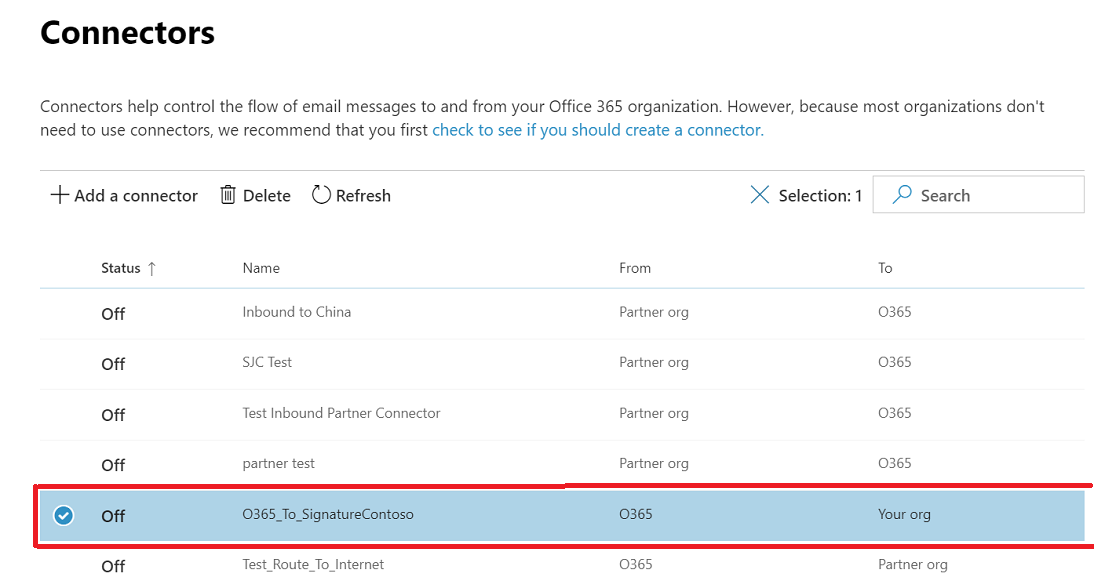
Cliquez sur le connecteur. L’écran des détails du connecteur s’affiche.
Afficher les informations.
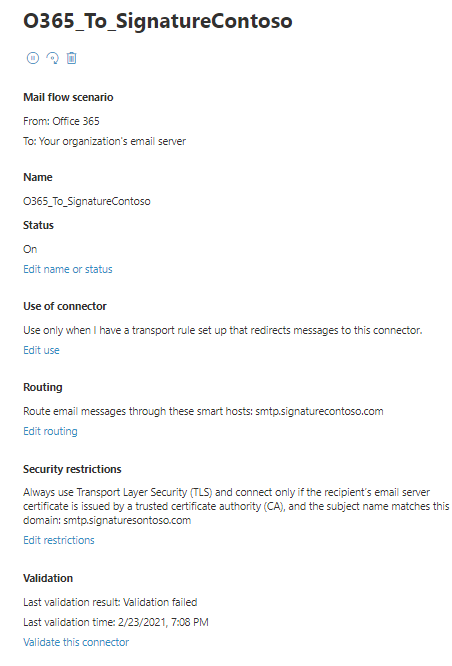
Lorsque vous sélectionnez un connecteur pour le flux de messagerie qui provient de Microsoft 365 ou Office 365, vous pouvez choisir le lien Valider ce connecteur. Vous pouvez également voir si le connecteur a été validé précédemment, comme illustré dans la capture d’écran suivante.
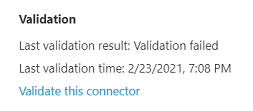
Sous État, si Désactivé est affiché, cliquez sur Modifier le nom ou l’état. L’écran nom du connecteur s’affiche.
Sous Que voulez-vous faire après l’enregistrement du connecteur, cochez la case Activer le connecteur.
Cliquez sur Suivant. L’écran E-mail de validation s’affiche.
Entrez une adresse e-mail qui fait partie de la boîte aux lettres active sur le serveur de messagerie de votre organisation.
Cliquez sur +, puis sur Valider. Le processus de validation démarre.
Une fois le processus de validation terminé, cliquez sur Enregistrer.
Le connecteur est correctement mis à jour, passant de désactivé à activé.
Pour le centre d’administration Exchange classique
Accédez au portail DUE classic en cliquant sur Centre d’administration Exchange classique. Sélectionnez flux de messagerie , puis connecteurs.
Tous les connecteurs Microsoft 365 ou Office 365 qui existent pour votre organisation sont répertoriés dans la page Connecteurs. Cela inclut les connecteurs créés à l’aide de l’Assistant Configuration hybride ou de PowerShell. Vous pouvez valider n’importe quel connecteur configuré pour le flux de messagerie de Microsoft 365 ou Office 365 au serveur de messagerie de votre organisation ou à une organisation partenaire.
Cliquez sur le connecteur que vous souhaitez valider ou activer. Vous pouvez voir les informations sur le connecteur dans le volet des détails, comme illustré dans la capture d'écran suivante.
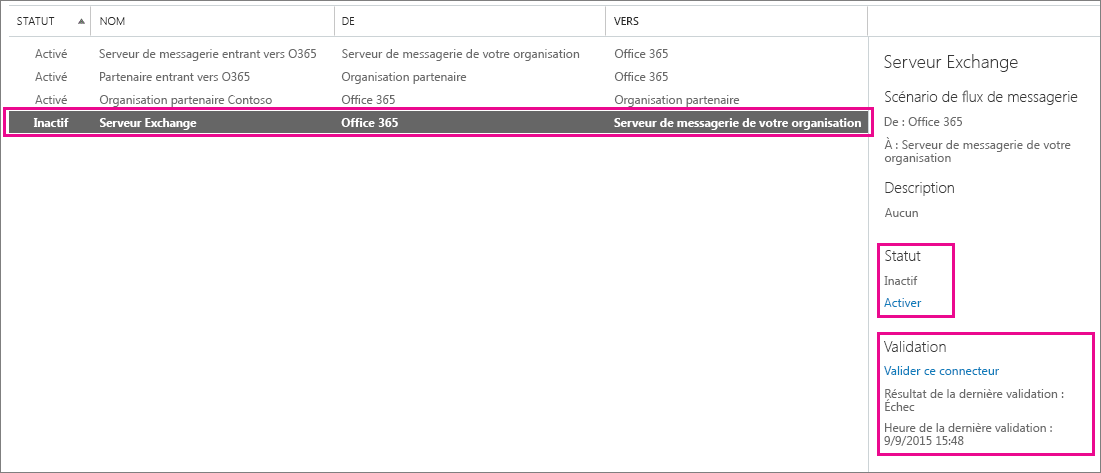
Lorsque vous sélectionnez un connecteur pour le flux de messagerie qui provient de Microsoft 365 ou Office 365, vous pouvez choisir le lien Valider ce connecteur. Vous pouvez également voir si le connecteur a été validé précédemment, comme le montre la capture d'écran suivante.
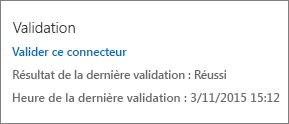
Sélectionnez le connecteur, puis choisissez Valider ce connecteur. La boîte de dialogue Valider ce connecteur s'ouvre. Entrez une ou plusieurs adresses de messagerie électronique pour démarrer la validation. Microsoft 365 ou Office 365 utilise ces adresses pour vous assurer que votre flux de messagerie est correctement configuré. Par exemple, si vous souhaitez valider un connecteur pour le flux de messagerie de Microsoft 365 ou Office 365 au serveur de messagerie de votre organisation, entrez une adresse e-mail pour une boîte aux lettres située sur ce serveur de messagerie.
Choisissez Valider pour continuer. Pour savoir quels problèmes la validation examine et pour plus d’informations sur la résolution des erreurs de validation, consultez Valider les connecteurs.
Vérifiez que chaque connecteur est activé. Si vous avez besoin d'un connecteur pour le flux de messagerie et qu'il n'est pas activé, sous État, choisissez Activer.
Remarque
Si les problèmes de flux de messagerie persistent après la validation d'un connecteur, vérifiez que vous avez configuré plusieurs connecteurs qui peuvent s'appliquer dans un seul scénario. Par exemple, des problèmes peuvent se produire si vous avez configuré plusieurs connecteurs pour le flux de messagerie à partir de Microsoft 365 ou Office 365 à votre serveur de messagerie. Si vous avez besoin de plusieurs connecteurs pour le flux de messagerie de Microsoft 365 ou Office 365 à votre serveur de messagerie (ou à un partenaire), vérifiez que vous validez et activez chaque connecteur. Si vous souhaitez modifier un connecteur, Microsoft 365 ou Office 365 utilise les paramètres de connecteur existants pour le flux de messagerie jusqu’à ce que vous enregistrez vos modifications. Pour plus d’informations, consultez Modifier un connecteur que Microsoft 365 ou Office 365 utilise pour le flux de messagerie.